linux中常用的壓縮、解壓命令詳解
不管在windows中還是在linux中,我們會經常看到各種壓縮的文件,此刻我們需要使用就得解壓,在這就介紹介紹linux中解壓、壓縮的命令。
在做實驗之前,我們先創建幾個文件,大小都是100M,方便我們更能清晰理解。
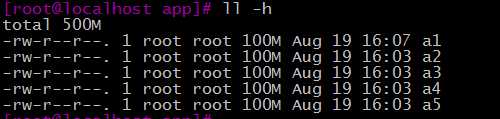
一、compress【選項】file(不是太常用,而且tab鍵還不能補齊)
①compress file 壓縮文件,其中我們可以看到compress壓縮的文件是.Z
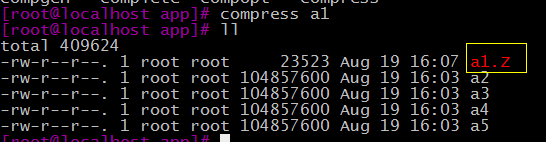
② -d file 解壓文件,但壓縮文件會丟失,相當於uncompress
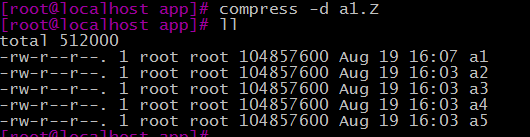
在這我們可以看到,不管是壓縮還是解壓,原文件都沒了,那此刻是否想到我想要既壓縮或者解壓都想要原文件存在,那下面就是嘍。
③-c file 結果輸出至標準輸出,不刪除原文件
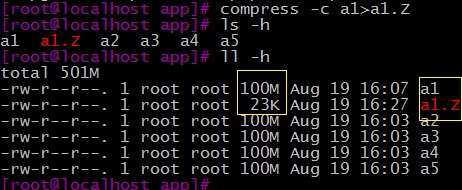
哇,壓縮過後原來100M的文件就只有23K了,這個壓縮有點厲害啊,嘿嘿,厲害的還在後面呢,這只是開胃小菜。
④-v file就是過錯可見,但是一般配合d、c來使用。
二、gzip【選項】file (常用,tab鍵能補齊)
①gzip file壓縮文件,可以看到是gzip是以.gz結尾的壓縮文件。
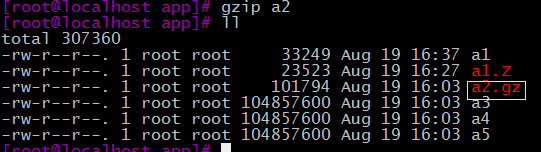
②-d file 解壓文件,但壓縮文件會丟失,相當於gunzip。
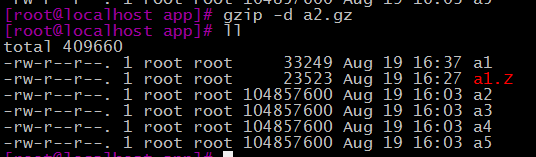
③-c將壓縮或解壓縮的結果輸出至標準輸出
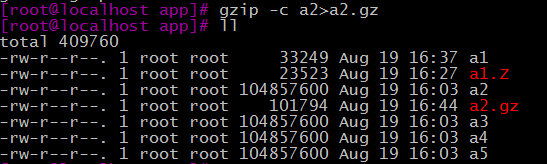
④-v過程可見。
三、bzip2 【選項】file (常用,tab鍵能補齊)
①bzip2 file壓縮文件,可以看出bzip2是以.bz2結尾的壓縮文件。
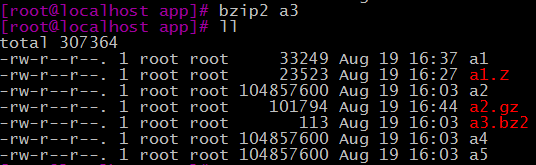
②-d 解壓縮文件,但是壓縮文件會丟失.相當於bunzip2
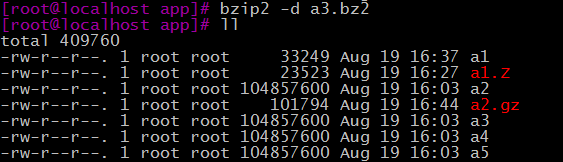
③-c將壓縮或解壓縮的結果輸出至標準輸出
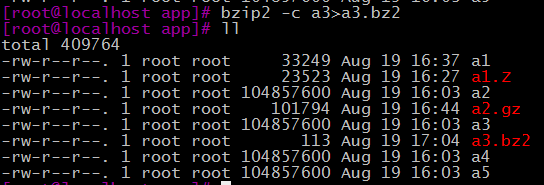
④-k keep保留原文件。
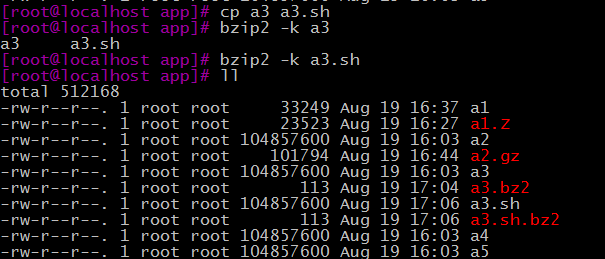
此處,我們復a3改名為a3.sh,然後-k可以看到壓縮後原文件也在,這個實驗可以看出-k和-c將壓縮或解壓縮的結果輸出至標準輸出完全一樣。
⑤-v過程可見。
⑥-# 1-9,默認壓縮比是9,數越大壓縮等級越高,文件越小。
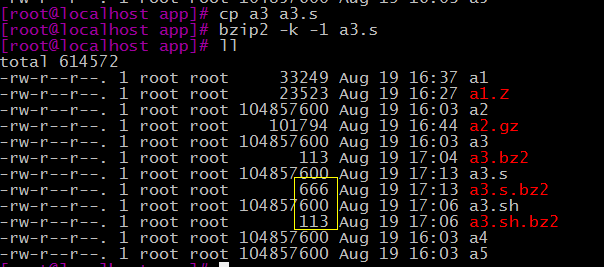
四、xz【選項】file (不常用,能用tab鍵補齊)
①xz file 壓縮文件,是以.xz結尾的壓縮文件,原文件會丟失。
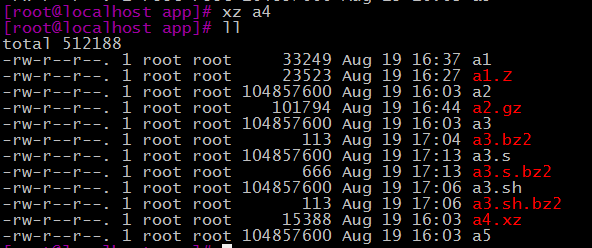
②-d解壓縮,相當於unxz,壓縮文件會丟失。
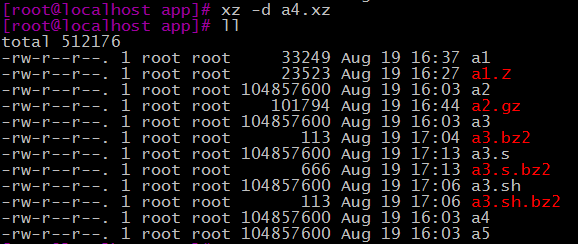
③-c將壓縮或解壓縮的結果輸出至標準輸出
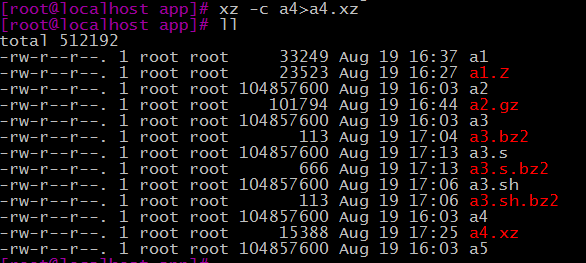
④-k: keep, 保留原文件和-c將壓縮或解壓縮的結果輸出至標準輸出完全一樣。
⑤-#:1-9,壓縮比,默認為6
總結規律:從上面實驗中可以看到compress、gzip、bzip2、xz的選項基本都是一樣的,不同的就是壓縮後的結尾後綴不同,在學習中要學會善於總結規律,這樣會讓你事半功倍。
五、zip 【選項】file.zip file
①zip file.zip file 是以.zip結尾的壓縮文件。在同一目錄下壓縮,原文件不會丟失。
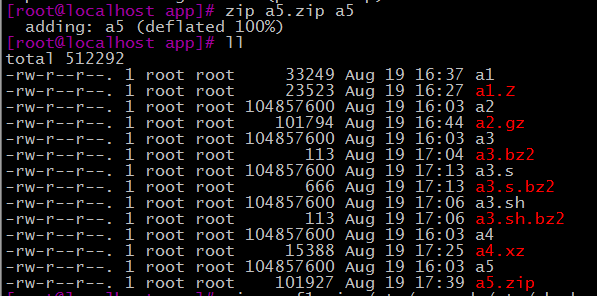
②-r 遞歸壓縮。
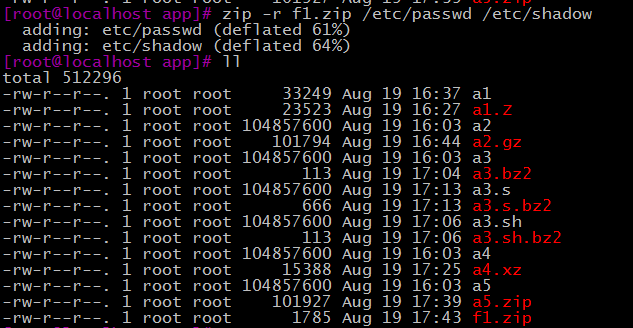
③unzip解壓。
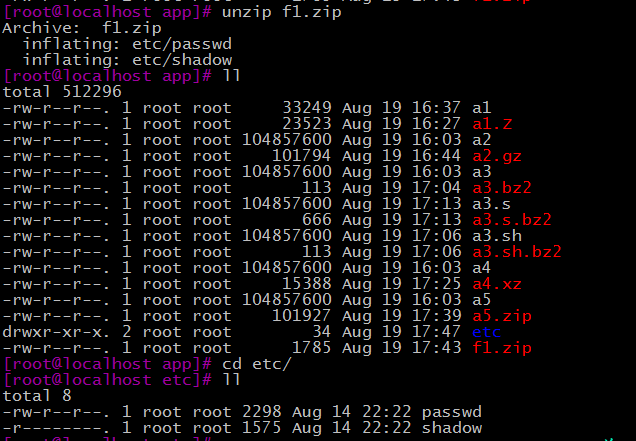
六、tar
①-cf 創建包名字 原文件(可以指定多個)
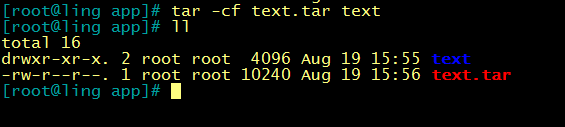
②-tf 包名字 顯示包中的文件名
-tvf 詳細顯示包中的文件名

③-rf 包名字 新文件名(可以指定多個)追加文件到壓縮包,但不能追加壓縮文件
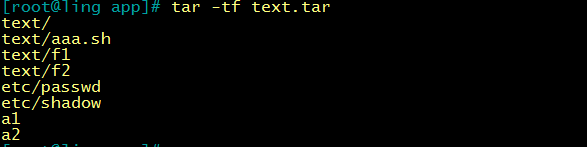
④--delete -f 包名字 被刪除的文件名(可以指定多個)
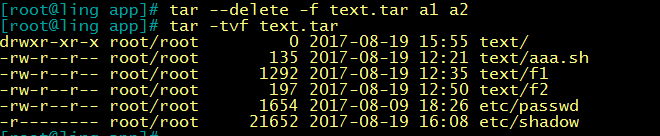
⑤-xf 包名字 解出所有的文件到當前目錄
-C 解包到指定目錄
-v 顯示過程
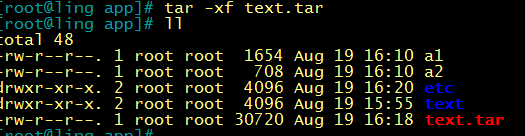
⑥-Jcf 創建包的名字(.tar.xz) 原文件(可以指定多個) 打包並用xz壓縮
-jcf 創建包的名字(.tar.bz2) 原文件(可以指定多個) 打包並用bzip壓縮
-zcf 創建包的名字(.tar.gz) 原文件(可以指定多個) 打包並用gzip壓縮
上面三個舉一個例子試驗一下:
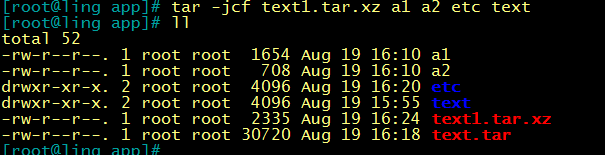
⑦-T 指定個列表,包含需要被打包的文件,以換行符為間隔
-X 指定個排除列表,以換行符為間隔
例如:
tar zcvf mybackup.tgz -T /root/includefilelist -X /root/excludefilelist
⑧分割大的 tar 文件為多份小文件:
例如:split –b Size –d tar-file-name prefix-name 將tar包分隔為多個文件
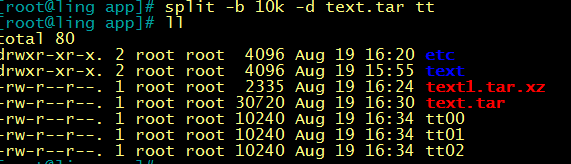
⑨合並:cat 被分隔出的多個文件名 > 單個文件名
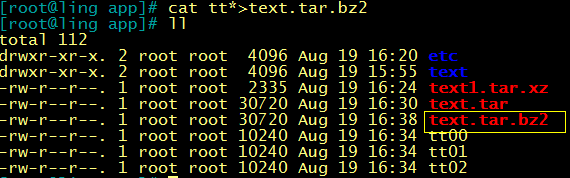
linux中常用的壓縮、解壓命令詳解
